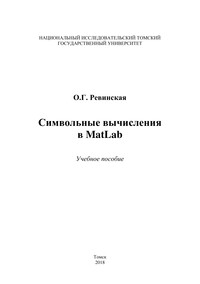Символьные вычисления в MatLab
Покупка
Тематика:
Программирование и алгоритмизация
Издательство:
Томский государственный университет
Автор:
Ревинская Ольга Геннадьевна
Год издания: 2018
Кол-во страниц: 528
Дополнительно
Вид издания:
Учебное пособие
Уровень образования:
ВО - Бакалавриат
ISBN: 978-5-94621-745-3
Артикул: 762628.01.99
Описаны возможности ядра MatLab и интегрированных в MatLab пакетов MuPAD и Symbolic Math Toolbox для выполнения символьных вычислений на компьютере в процессе аналитического и численного решения задач, относящихся к таким разделам математики, как алгебра, линейная алгебра, векторный анализ, математический анализ, комплексный анализ, дифференциальные уравнения, интерполяция и т.д. Уделено внимание способам сохранения, преобразования, использования и графического представления результатов символьных вычислений в MatLab. Изложенный материал иллюстрирован примерами и сопровождается заданиями для самостоятельного выполнения на компьютере. Для студентов, аспирантов физико-математических и технических специальностей, а также для преподавателей и специалистов классических и технических университетов, применяющих символьные вычисления в своей профессиональной деятельности.
Тематика:
ББК:
УДК:
ОКСО:
- ВО - Бакалавриат
- 01.03.01: Математика
- 02.03.01: Математика и компьютерные науки
- 03.03.01: Прикладные математика и физика
ГРНТИ:
Скопировать запись
Фрагмент текстового слоя документа размещен для индексирующих роботов
Томск 2018 НАЦИОНАЛЬНЫЙ ИССЛЕДОВАТЕЛЬСКИЙ ТОМСКИЙ ГОСУДАРСТВЕННЫЙ УНИВЕРСИТЕТ О.Г. Ревинская Символьные вычисления в MatLab Учебное пособие
УДК 681.3.06; 044.4 ББК 32.973.26-018.1я73 Р321 Ревинская О.Г. Р321 Символьные вычисления в MatLab : учебное пособие. – Томск : Издательский Дом Томского государственного университета, 2018. – 528 с. ISBN 978-5-94621-745-3 Описаны возможности ядра MatLab и интегрированных в MatLab пакетов MuPAD и Symbolic Math Toolbox для выполнения символьных вычислений на компьютере в процессе аналитического и численного решения задач, относящихся к таким разделам математики, как алгебра, линейная алгебра, векторный анализ, математический анализ, комплексный анализ, дифференциальные уравнения, интерполяция и т.д. Уделено внимание способам сохранения, преобразования, использования и графического представления результатов символьных вычислений в MatLab. Изложенный материал иллюстрирован примерами и сопровождается заданиями для самостоятельного выполнения на компьютере. Для студентов, аспирантов физико-математических и технических специальностей, а также для преподавателей и специалистов классических и технических университетов, применяющих символьные вычисления в своей профессиональной деятельности. УДК 681.3.06; 044.4 ББК 32.973.26-018.1я73 ISBN 978-5-94621-745-3 О.Г. Ревинская, 2018 Национальный исследовательский Томский государственный университет, 2018
ПРЕДИСЛОВИЕ Символьные вычисления – это тождественные аналитические преоб разования различных математических выражений, выполняемые на компьютере. В этом случае под математическими выражениями понимают аналитическую запись не только различных функциональных зависимостей, но и уравнений, неравенств и их систем. Преобразования могут выполняться как с целью решения соответствующих уравнений, неравенств или систем, так и для представления этих математических выражений в виде, отвечающем определенным критериям. Примерами могут служить запись известной функциональной зависимости в наиболее компактном виде, преобразование интеграла с помощью замены переменных и т.д. При выполнении символьных вычислений на компьютере все аналити ческие преобразования выполняются с символами, входящими в математическое выражение, как с числами, по правилам, принятым в математике. Например, если в уравнении необходимо перенести из левой части в правую слагаемое, записанное в виде числа, и слагаемое, обозначенное символом, то эти преобразования выполняются по одним и тем же правилам как для числа, так и для символа. Для автоматизации аналитических преобразований математических выражений разрабатываются и постоянно совершенствуются специализированные компьютерные приложения и математические пакеты, такие как Mathematica, Maple и т.д. Такие мощные системы разработки программных решений, как Mathcad, MatLab и т.п., включают в себя не только языки программирования, но символьные вычисления в виде дополнительных пакетов, использование которых возможно только вместе с той средой, в которую данный пакет интегрирован. Использование соответствующего пакета возможно только в том случае, если это предусмотрено приобретенной лицензией.
Глава 1. ПРИЛОЖЕНИЕ MUPAD – ПАКЕТ РАСШИРЕНИЯ MATLAB ДЛЯ ВЫПОЛНЕНИЯ СИМВОЛЬНЫХ ВЫЧИСЛЕНИЙ В MatLab символьные вычисления доступны как в отдельном приложе нии MuPAD, так и в командном окне (Command Window) MatLab. Программы для выполнения символьных вычислений, написанные в приложении MuPAD, хранятся в специальных файлах с расширением mn, а программы, содержащие символьные вычисления, выполняемые в командном окне, можно сохранять в стандартном для MatLab m-файле (в скрипте или в функции). И в том и в другом случае программист может использовать сходные по синтаксису команды и функции для организации символьных вычислений, но их результаты в командном окне MatLab и в приложении MuPAD будут представлены по-разному. В командном окне MatLab информация может быть представлена только в текстовом формате, поэтому все математические выражения (и введенные, и преобразованные в процессе символьных вычислений) записываются в строку (рис. 1.1). Это значительно затрудняет визуальный контроль результатов символьных вычислений. Рис. 1.1. Командное окно среды MatLab с результатами символьных вычислений В приложении MuPAD исходное математическое выражение также необходимо записывать в строку, но результат вычислений будет представлен в графическом виде с соблюдением всех принятых в математике правил и обозначений (рис. 1.2). Такое представление результатов вычислений значительно облегчает их визуальный контроль. Кроме того, в приложении MuPAD существует специализированная панель инструментов,
содержащая шаблоны большинства команд и функций, используемых при выполнении символьных вычислений в MatLab. В редакторе m-файлов такой вспомогательной специализированной панели инструментов нет. Здесь помощь программисту в выборе нужной команды или функции может оказать только справочная система. Рис. 1.2. Фрагмент окна приложения MuPAD с результатами символьных вычислений Особенности выполнения символьных вычислений в командном окне MatLab и тонкости, связанные с программированием этих вычислений в m-файле, рассмотрены в гл. 11. 1.1. Приложение MuPAD При наличии соответствующей лицензии приложение MuPAD входит в комплект поставки MatLab и предназначено не только для выполнения символьных вычислений в этой среде, но и для численного решения различных математических задач. 1.2. Запуск приложения MuPAD Запустить приложение MuPAD можно только из среды MatLab. Начиная с версии 2012 панель инструментов основного окна среды MatLab содержит три вкладки: Home, Plots, Apps (рис. 1.3). Все входящие в состав MatLab (в рамках действующей лицензии) приложения
располагаются на вкладке Apps панели инструментов основного окна MatLab. На этой вкладке расположена раскрывающаяся панель кнопок, в первой строке которой находится кнопка MuPAD Notebook (рис. 1.4). Рис. 1.3. Основное окно среды MatLab Рис. 1.4. Вкладка Apps панели инструментов основного окна среды MatLab
Чтобы запустить приложение MuPAD, необходимо нажать на эту кнопку. В результате появится окно приложения MuPAD. Кроме того, приложение MuPAD можно запустить, написав его назва ние в командном окне MatLab: mupad. После нажатия кнопки Enter также появится окно приложения MuPAD. 1.3. Интерфейс приложения MuPAD Окно приложения MuPAD состоит из пяти различных по своему функ циональному назначению частей (рис. 1.5): область редактирования, главное меню, стандартная панель инструментов, командная панель и строка состояния. Главное меню Область редактирования и выполнения символьных вычислений Командная панель Стандартная панель инструментов Строка состояния Рис. 1.5. Структура окна приложения MuPAD
Область редактирования занимает бóльшую часть окна MuPAD и пред назначена для редактирования и выполнения символьных вычислений. Над областью редактирования расположена строка главного меню MuPAD, которая содержит команды управления приложением. Часто используемые команды (такие как «Создать», «Сохранить», «Скопировать» и т.д.) дублируются в виде кнопок на стандартной панели инструментов (Standard ToolBar), которая располагается горизонтально между строкой главного меню и областью редактирования. Справа от области редактирования располагается командная панель (Command Bar), которая содержит кнопки для добавления в редактируемый файл шаблонов команд и функций, предназначенных в MuPAD для выполнения символьных вычислений и численных расчетов. В нижней части окна MuPAD расположена строка состояния, в которой контекстно отображается некоторая вспомогательная информация. Если настройки окна MuPAD изменить, кроме стандартной и команд ной панелей инструментов можно отобразить также панель инструментов для форматирования (Format ToolBar), а также панель поиска и замены, обозревателя объектов и др. По умолчанию панель инструментов для форматирования располагается горизонтально выше области редактирования, а остальные панели – справа. Все панели (в том числе и стандартная панель инструментов и командная панель) являются вспомогательными, предназначены для повышения комфортности программирования и при необходимости их отображение в окне MuPAD можно отключить. Это никак не отразится на функциональности приложения MuPAD. Главное меню Область редактирования и выполнения символьных вычислений Строка состояния Рис. 1.6. Структура окна приложения MuPAD без вспомогательных панелей
Чтобы отобразить (отключить) какую-либо из вспомогательных пане лей, необходимо выполнить однократный щелчок правой клавишей мыши на строке главного меню и выбрать в раскрывшемся списке пункт с названием соответствующей панели. Строка главного меню, область редактирования и строка состояния отображаются в окне MuPAD всегда. Если отображение всех вспомогательных панелей отключить, то окно MuPAD будет выглядеть, как показано на рис. 1.6. Строка главного меню MuPAD содержит команды управления прило жением, сгруппированные тематически следующим образом: File: позволяет выполнять основные операции с файлами (создать но вый файл, открыть, закрыть, сохранить, распечатать существующий файл и т.д.); Edit: позволяет выполнять основные операции редактирования текста программы; View: позволяет настраивать интерфейс окна MuPAD; Navigation: содержит дополнительные команды по навигации; Insert: позволяет вставлять в текст программы различного типа поля и объекты; Format: позволяет изменять цвет, размер и тип шрифтов, используе мых в области редактирования; Notebook: позволяет управлять выполнением и отладкой программы; Window: позволяет переключаться между открытыми файлами (если их несколько); Help: служит для обращения к встроенной справочной системе MuPAD. На стандартную панель инструментов (рис. 1.5) вынесен в виде кнопок ряд команд, считающихся часто используемыми: создать новый mn-файл в редакторе приложения MuPAD – New Notebook (Ctrl-N); создать новый m-файл в редакторе MatLab – New Editor (Ctrl-Shift-N); открыть файл – Open (Ctrl-O);
сохранить файл – Save (Ctrl-S); напечатать файл – Print (Ctrl-P); отменить последнее действие – Undo (Ctrl-Z); восстановить отмененное действие – Redo (Ctrl-Y); вырезать – Cut (Ctrl-X); скопировать – Copy (Ctrl-C); вставить – Paste (Ctrl-V); назад – Go Back (Alt-Left); вперед – Go Forward (Alt-Right); вставить командное поле – Insert Calculation (Ctrl-I); вставить текстовое поле – Insert Text Paragraph (CtrlT); выполнить вычисление – Evaluate; остановить вычисление – Stop; вызвать справку – Open Help (F1); вызвать контекстную справку – Context Help (ShiftF1).